文章详情页
mac双系统怎么删除?mac双系统删除win7教程
浏览:2日期:2023-04-08 18:58:05
mac双系统怎么删除?下面小编给大家带来mac双系统删除win7教程,一起来学习下吧!
mac双系统删除win7步骤
第一步、从LaunchPad中打开其他文件夹,点击其中的Boot Camp助理图标,在弹出的窗口中点击继续。
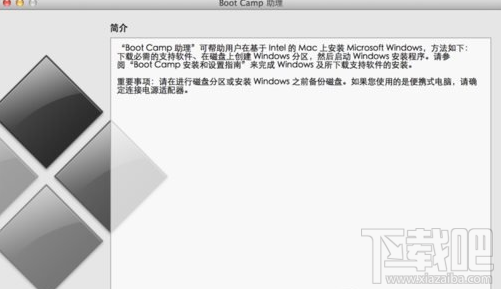
第二步、只勾选移除Windows 7或更高版本,点击继续。
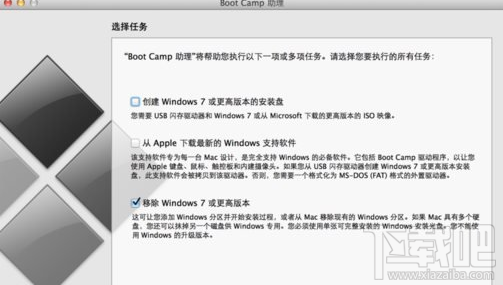
第三步、点击恢复。
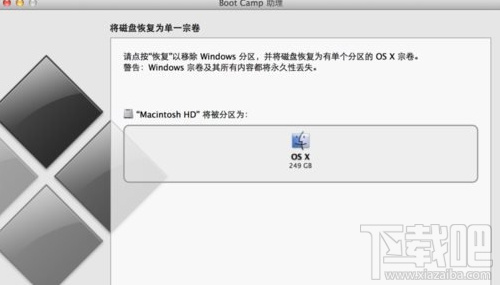
第四步、输入管理员密码,然后点击“好”。
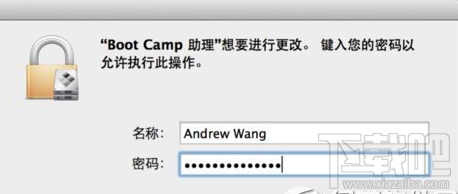
第五步、卸载开始了,请稍等片刻。
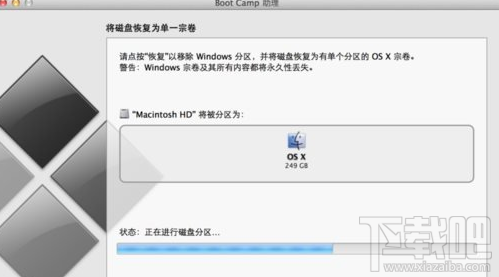
完成后,点击退出即可,至此,Windows双系统已经被成功卸载。
排行榜

 网公网安备
网公网安备